Un petit mémo pour créer simplement un LiveUSB sous Gnu/Linux avec la commnde magique : dd.
Tout comme sur le support du CD, il est possible de créer une clé bootable LiveUSB avec une distribution GNU/linux prête à démarrer.
Sous GNU/Linux, il existe des logiciels graphiques qui font le travail, mais pourquoi utiliser un logiciel lorsque qu’une simple commande peut le faire ?
Création d’un LiveUSB avec dd
Voici la commande magique pour créer une clé LiveUSB :
sudo dd if=image.iso of=/dev/sdX bs=4M && sync
Détails sur la création du LiveUSB
Pour que l’opération se réalise dans les meilleurs conditions, il faut quelques pré-requis :
Identification de la clé USB
Il ne faut pas se tromper sur le nom de la clé USB, pour s’aider il sera utlisé la commande lsblk :
lsblk NAME MAJ:MIN RM SIZE RO TYPE MOUNTPOINT sda 8:0 0 232,9G 0 disk ├─sda1 8:1 0 87,9G 0 part / ├─sda2 8:2 0 1K 0 part ├─sda3 8:3 0 136,1G 0 part /home └─sda5 8:5 0 9G 0 part [SWAP] sdb 8:16 0 465,8G 0 disk └─sdb1 8:17 0 465,8G 0 part /run/media/freddy/a63a1f3b-9524-485b-8815-c7872 sr0 11:0 1 1024M 0 rom
Ici dans cet exemple, la clé est nommée sdb.
Démonter la clé USB
umount /dev/sdb1
Vérifier :
lsblk NAME MAJ:MIN RM SIZE RO TYPE MOUNTPOINT sda 8:0 0 232,9G 0 disk ├─sda1 8:1 0 87,9G 0 part / ├─sda2 8:2 0 1K 0 part ├─sda3 8:3 0 136,1G 0 part /home └─sda5 8:5 0 9G 0 part [SWAP] sdb 8:16 0 465,8G 0 disk └─sdb1 8:17 0 465,8G 0 part ### ici la partition n'est pas montée sr0 11:0 1 1024M 0 rom
Explication de la commande dd
Rappel de la commande :
sudo dd if=image.iso of=/dev/sdX bs=4M && sync
- sudo : pour obtenir les droits d’adminitration ponctuel sur le système (root),
- dd : est la commande pour copier,
- if=image.iso : est le fichier source à copier, ici une image au format ISO,
- of=/dev/sdX : est la destination ou sera copié le fichier source, ici c’est la clé USB,
- bs=4M : lit et copie les données par blocs, ici par bloc de 4 méga-octets,
- && : cette commande permet d’ajouter une autre commande à la suite,
- sync : compléte chaque bloc lu par des octets nuls pour atteindre la taille défini à bs.
dd sous Windows
Pour les utilisateurs de Windows, il est possible d’utiliser la commande dd grâce aux logiciels libre :
Récupération de la clé USB
Dans l’état, la clé USB n’est plus utilisable pour d’autres fonctions, voici comment faire pour récupérer la clé USB :
dd if=/dev/zero of=/dev/sd[x] bs=512 count=1 && sync

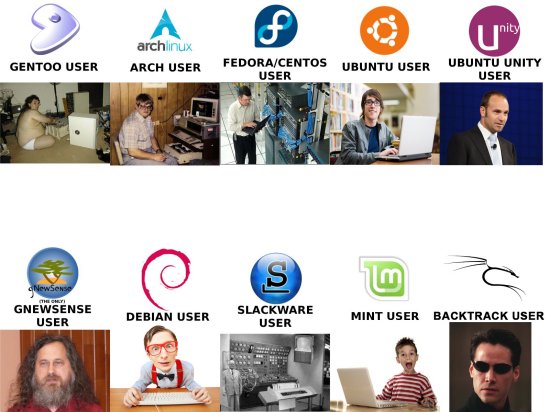

Il peut-être aussi parfois nécessaire de faire un
dd if=/dev/zero of=/dev/sd[x] bs=512 count=1 && sync
pour récupérer une clé
Sinon pour windows je vous recommande gow cf : https://github.com/bmatzelle/gow
Salut Fred,
merci pour le complément d’informations, j’actualise l’article :-)
Cool ! Je connaissais la manipulation sous Linux. Sous Windows par contre, j’utilise généralement Universal USB Installer ou LinuxLive USB Creator (à priori plus de distributions prises en charges).
http://www.pendrivelinux.com/universal-usb-installer-easy-as-1-2-3/
http://www.linuxliveusb.com/fr/home
Il en existe bien d’autres si on cherche.
La méthode recommandée sous Windows est Win32diskimager http://sourceforge.net/projects/win32diskimager/
Win32diskimager n est pas plus recommande qu un autre sous Windows … c est juste qu il a ete popularise par raspberry pi car il est simple, leger et surtout possede une interface graphique … cependant dans bien des cas il faudra l executer avec les droits d administrateur ( click droit > run as administrator )
Bonjour!
Je suis Florent et j’essais d’installer Debian 9 avec VirtualBox mais l’install me met un message d’erreur lorsque j’arrive au niveau du partitionnement du disque virtuel.
Je possède un Toshiba Satellite C 650 avec un processeur Intel Celeron 900 2.2Ghz de 32 bits.
Merci de m’aider s’il vous plait!